Toaster.exeとは何ですか?Windows10からそれを削除する方法
コンテンツ:
Toaster.exeの概要
Toaster.exeとは何ですか?
Toaster.exeウイルスですか、それとも安全ですか?
Toaster.exeエラーWindows10を修正するには?
Toaster.exeの概要:
Toaster.exeが動作を停止したり、Toaster.exeのCPUが高い、Windows Vista、Windows 7、8、およびWindows10でToaster.exeアプリケーションエラーが発生した場合の通常の問題です。
デルのユーザーにとって、それは特にあなたに起こることです。驚いたことに、ToasterexeがWindowsシステムで何をするために使用されているのかわかりません。 Toaster.exeエラーをどのように解決できますか? Toaster.exeを無効にするかどうかをどのように判断できますか?
不安を和らげるために、このスレッドは、Dell Toaster exeを対象としており、その内容とアンインストール方法が含まれています。
Toaster.exeとは何ですか?
Dell DataSafeLocalBackupまたはDellBackupand Recoveryソフトウェアの一部として、Toaster.exeがDellプログラムとともにコンピュータに付属しています。具体的には、このToaster.exeファイルはSoftThinksAgentサービスにも属しています。
Toaster exeのユーティリティに関しては、主にキーボードとマウスの使用状況を記録するために使用されます。この意味で、このToaster.exeはAOLのコンポーネントとしても結論付けることができます。
通常、Toaster.exeプロセスはWindows 10のCPUやメモリを大量に消費することはなく、デフォルトではC:\ProgramsFilesにあります。
ヒント: デルのDataSafeローカルバックアップとは何ですか?
これは、必要なときにコンピュータデータを回復またはバックアップするために使用されるデルのソフトウェアです。
Toaster.exeウイルスですか、それとも安全ですか?
当初はウイルスではありません。しかし、タスクマネージャでToaster.exeの高いCPUに遭遇した人は、PC上のウイルスによってToaster.exeが破損している可能性があります。
Toaster exeは実行可能ファイルであるため、これは可能です。つまり、コンピュータに危険をもたらす可能性があります。
ドライバーTosater.exeに関連する問題に対処したい限り、その目標を達成するためにさらに深く進んでください。
Toaster.exeエラーWindows10を修正する方法
Toaster exeアプリケーションエラーまたはToaster失敗の問題に関して、多くの人がプロセスToaster.exeをブロックする方法を考えたかもしれません。本当にDellToaster.exeをアンインストールする場合は問題ありません。
しかし、Toasterをアンインストールする以外に、Toaster.exeの問題を見つけることができない問題を修正するために利用できる効果的な方法がいくつかあります。
解決策:
1:Windows10でToaster.exeを無効にする
2:Toaster.exeを自動的に終了します
3:システムファイルチェッカーを実行する
解決策1:Windows10でToaster.exeを無効にする
Toaster.exeがSoftThinksAgentサービスに属しているので、Toaster.exe Windowsプロセスを削除するために、SoftThinksサービスの起動を無効に設定することをお勧めします。
おそらく、サービスを一時的に無効にすると、Toaster.exeアプリケーションエラーを解決できる可能性があります。
1. Windowsを押します + R 実行をアクティブ化するには ボックスに入力し、 services.mscと入力します 箱の中に。その後、 OKをクリックします 先に進みます。
2.サービス ウィンドウで下にスクロールして、 SoftThinks Agentを見つけます。 サービスを右クリックして、プロパティを開きます 。
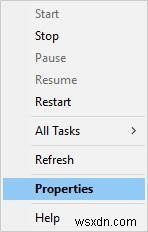
3.次に、一般の下に タブ、停止 このサービスを[サービスステータス]で見つけ、起動タイプを見つけます 無効として設定することを選択します 。
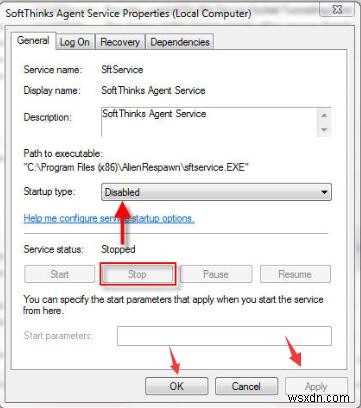
適用を押した瞬間 およびOK 、SoftThinksAgentサービスは停止します。このように、Toaster.exeはWindows7またはWindows10でも無効になります。
これで、PCでToaster.exeプロセスが実行されていないため、Toasterに関連するエラー(Tosater.exeが見つかりませんなど)が再度表示されるかどうかを確認できます。
解決策2:Toaster.exeを自動的に無効にする
一部のクライアントは、toaster.exeを停止できないことに気付く場合があります。システム内でこのサービスを終了できませんでした。おそらく、特定のプログラムが未知の理由でそれを利用しています。その場合、toaster.exeタスクを自動的に無効にするために、強力なサードパーティツールを使用する必要がある場合があります。つまり、 Advanced SystemCareを利用することもできます。 toaster.exeの実行を停止します。
状況によっては、完全に無効にする必要がない場合は、優先度を低く設定することもできます。
1.ダウンロード 、AdvancedSystemCareをインストールして実行します。
2.ツールボックスを見つけます 次に、プロセスマネージャーを押します AdvancedSystemCareに直接インストールさせるため。
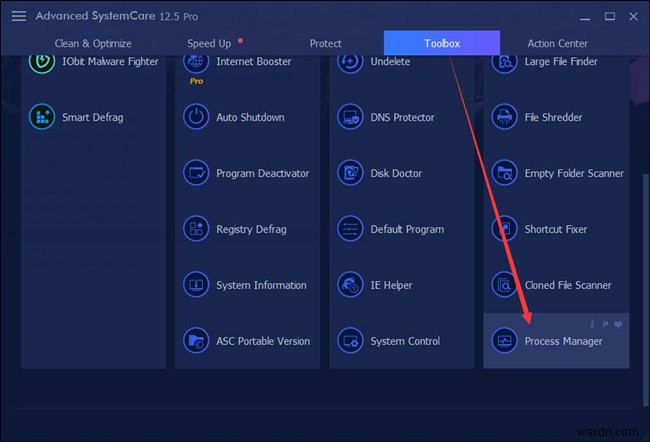
3. IObit Process Managerで 、プロセスの下 、 toaster.exeを確認してください 次に、それを右クリックしてプロセスを終了します 。
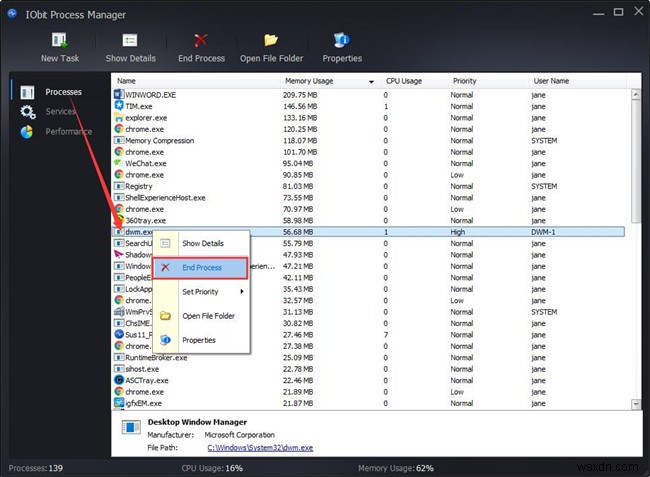
4.または、必要に応じて、低優先度を設定することを選択します このtoaster.exe プロセス。
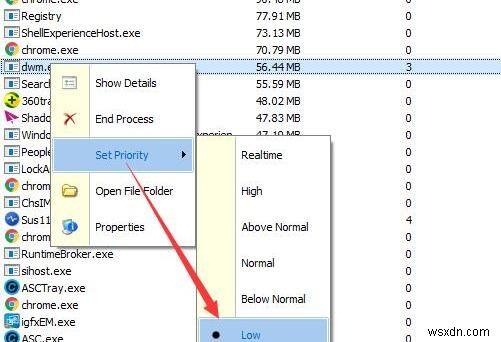
とにかく、今回はAdvancedSystemCareが正常に無効化されているかtoaster.exeプロセスの優先順位を設定していることがわかります。 toaster.exeのCPUまたはRAMの使用率が高いことに気付いた場合でも、ここでこのエラーを修正できます。
解決策3:システムファイルチェッカーを実行する
ToasterはPC上で実行可能なファイルの一種であると言われているため、Toaster.exeファイルが破損していないことを確認する必要があります。
このような状況では、システムファイルチェッカー(SFC)を利用して、Windows 10のシステムファイル、特にToaster.exeファイルを監視することをお勧めします。
1.コマンドプロンプトを入力します 検索ボックスで右クリックして、管理者として実行します。 。
2.コマンドプロンプトで 、 sfc / scannowを入力します 次に、 Enterを押します SFCを実行します。
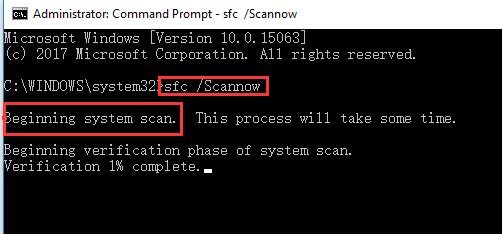
次に、システムファイルチェッカーはコンピュータ上のファイルの破損を自動的に検索します。 Toaster.exeファイルにエラーがある場合は、それを検出して修正します。
ここでは、PCのセキュリティのために、システムファイルの他に、WindowsDefenderを使用することをお勧めします。 問題のあるアプリケーションやプログラムがないかPCをスキャンするためにWindows10に組み込まれています。
結論として、ドライバToasterがDell Support Assistantの一部であるように、Toaster.exeWindowsプロセスはPCで役立ちます。したがって、Toaster.exeが実行されていない、CPU Windows 10を大量に消費しているなどの問題がない限り、Toaster.exeを削除しないことをお勧めします。
-
Windows 10 の StartMenuExperienceHost.exe とは何ですか?また、それを無効にする方法は?
StartMenuExperienceHost.exe は、Windows オペレーティング システムのコア プログラム ファイルです。これは、MS Windows 10 ビルド 1903 で導入され、後に Windows 10 2004 ビルドに含まれました。実行可能ファイルは、Windows 10 タスク マネージャーで実行中のタスクとして表示されます。これにより、Windows 10 コンピューターのスタート メニューがスムーズかつ独立して実行されるようになり、スタート メニューに関連するエラーやクラッシュの可能性がなくなります。 ただし、一般的なエラーには、StartMenuExpe
-
スケアウェアの概要と Windows PC からの削除方法
「スケアウェア」という言葉は、不必要なソフトウェアのダウンロードや購入を怖がらせようとする広告やメッセージを指します。これは、ユーザーにショックを与えて心配させようとする一種のソーシャル エンジニアリング手法を採用しています。 .スケアウェアが最悪の場合、個人情報の盗難やクレジット カード詐欺の危険にさらされる可能性があります。サイバー犯罪者は、身代金を支払うまでハード ドライブの内容を人質に取っておくことさえあります。 ランサムウェア この場合に使用されるプログラムの用語です。スケアウェアを使用してランサムウェアを拡散することもできますが、2 つの目的は異なります。 Scareware は
